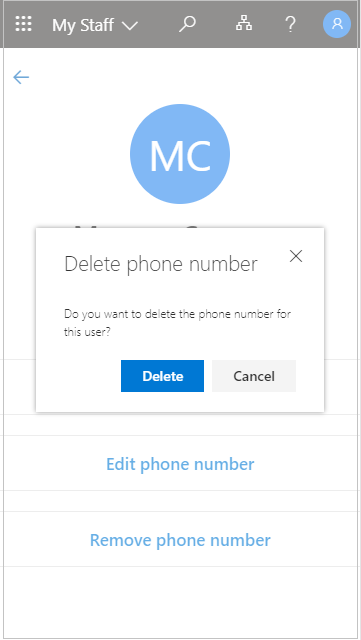Personelim ile ön satır kullanıcılarını yönetme
Kuruluşlarınız, personel üyelerinin ihtiyaç olan uygulamalara erişmelerine yardımcı olmak için Personelim'i kullanarak ön satır yöneticilerine (mağaza yöneticisi veya ekip yöneticisi gibi) kullanıcı yönetimi görevlerini temsilci olarak kullanabilir. Ekip üyeniz parolayı unutması nedeniyle bir uygulamaya erişenene kadar üretkenlik kaybolur. Bu aynı zamanda destek maliyetlerini de destekler ve yönetim süreçlerinde bir performans sorununa neden olur. Personelim ile hesaplarına eriş güç güç olan bir ekip üyesi, yöneticinin yardımı gerekmeden yalnızca birkaç tıklamayla yeniden erişim elde edebilir.
Birden fazla konumu yönetseniz Personelim'e giderseniz, konuma atanan ekip üyesini görmek için bir konum seçmeniz gerekir. Bir konumdaki konumlar ve ekip üyeleri, BILGI yöneticiniz tarafından belirlenir ve bunları değiştiremezsiniz.
Personelim'e erişmek için henüz yeterli izinlere sahip değilsiniz, aşağıdaki iletiyi "Şu anda Personelim'i görme yetkiniz yok gibi görünüyor. Daha fazla bilgi için lütfen yöneticinize ulaşın."
Personelim'de personel üyesi bulma
Bir personel üyesinin profilini yönetmeye başlamadan önce açabilirsiniz.
-
Personelim'i açın ve gerekirse bir konum seçin.
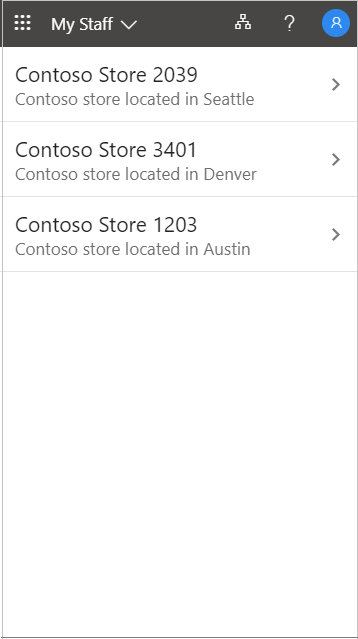
-
Bir ekip üyesinin profilini açın.
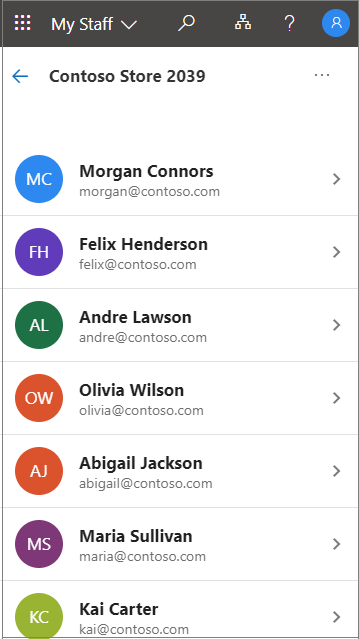
Kullanıcı parolasını sıfırlama
Organizasyonunız size izin verdiyseniz, personel üyeleriniz için parolaları sıfırlayabilirsiniz.
-
Personel üyesinin profilini açın.
-
Parolayı sıfırla'yı seçin.
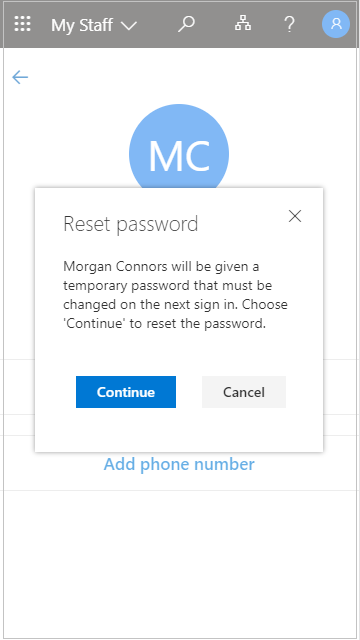
-
Yeni parolayı oluştur veya girin. Otomatik olarak oluşturulan geçici bir parola gösterebilirsiniz veya kullanıcı için geçici bir parola girmeniz istenebilirsiniz.
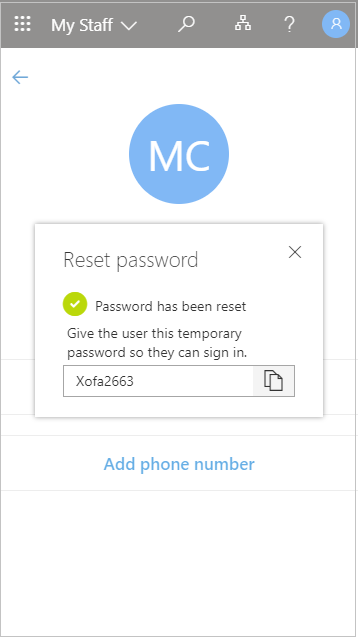
Kullanıcının parolasını sıfırladikten sonra, kullanıcıya geçici parolayı ver. Kullanıcı geçici parolasıyla oturum asınca, hemen değiştirmesi gerekir.
Telefon numarası ekleme
Organizasyonunız size izin verdiyse, personel üyeleriniz için telefon numaralarını yönetebilirsiniz.
-
Personel üyesinin profilini açın.
-
Telefon numarası ekle'yi seçin.
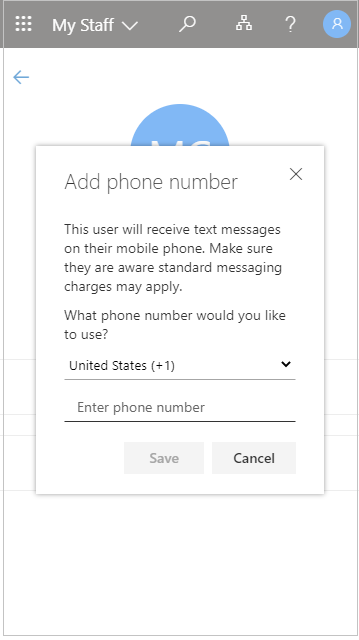
-
Telefon numarasını ekleyin ve Kaydet'i seçin.
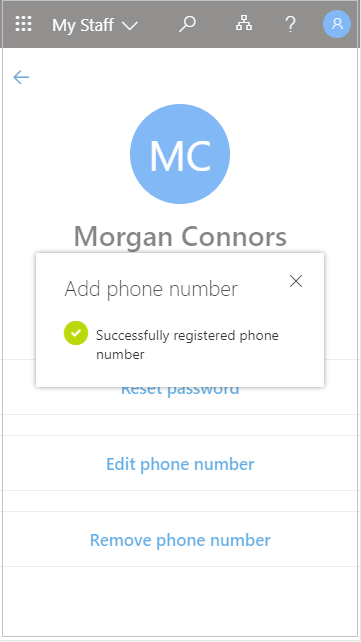
Bir kullanıcıya telefon numarası kaydettikten sonra, bu numarayı kullanarak SMS ile oturum açma, iki aşamalı doğrulama gerçekleştirme veya parolanızı kendi ayarlarına bağlı olarak sıfırlama işlemleri gerçekleştirebilirsiniz.
Telefon numarasını düzenleme
-
Personel üyesinin profilini açın.
-
Telefon numarasını düzenle'yi seçin.
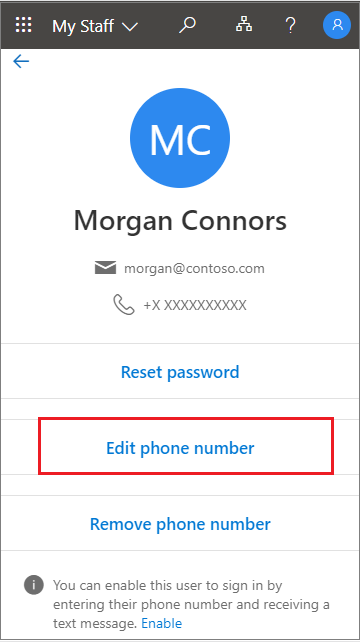
-
Yeni telefon numarasını girin ve Kaydet'i seçin.
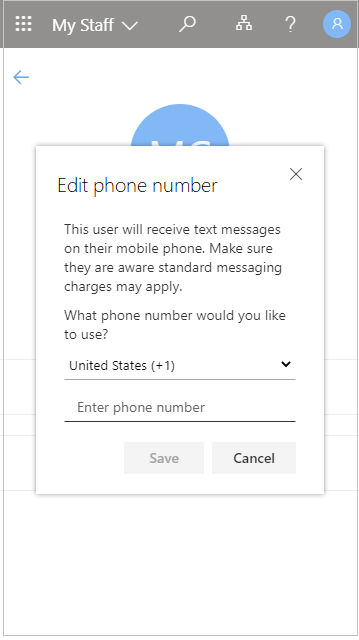
Bir kullanıcı için telefon numarasıyla oturum açmasını etkinleştirme
Kuruluşta kullanıcı adı olarak bir telefon numarası kullanarak oturum açma (SMS oturum açma) etkinleştirilmişse, bu kimlik doğrulamayı mevcut bir kullanıcı telefon numarasına eklersiniz.
-
Personel üyesinin profilini açın.
-
Ekranın en altında, telefon numaranız ile kullanıcı adı olarak oturum açma seçeneğinin mevcut olduğunu söyleyen bir ileti varsa, işleme başlamak için Etkinleştir'i seçin. Kullanıcı telefon numarasıyla oturum aç etkinleştirilmişse bu ileti görüntülenir.
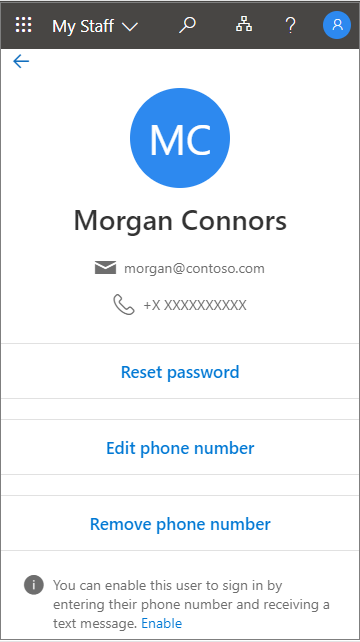
-
Bitirerek Tamam'ı seçin.
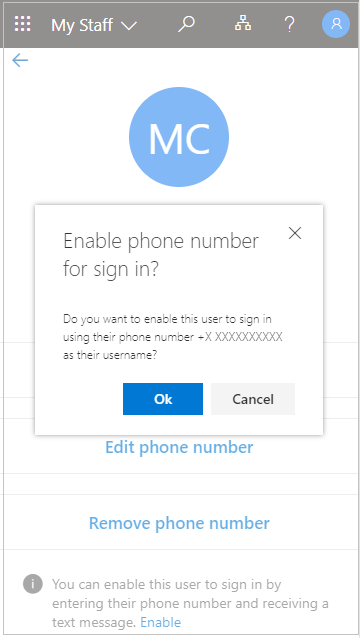
Telefon numarasını kaldırma
-
Personel üyesinin profilini açın.
-
Telefon numarasını kaldır'ı seçin.
-
Bitirerek Sil'i seçin.